Prime Video -sovellus tarjoaa online-suoratoiston ja integroi tilaajille latausominaisuuden katso Amazon Prime -videoita offline-tilassa. Saatat olla utelias siitä, missä Amazon-videolataukset on tallennettu ja voitko siirtää ne ulkoiseen tallennustilaan. Joten olemme kirjoittaneet tämän artikkelin auttaaksemme sinua etsi Prime Video -latauspaikka tietokoneeltasi tai matkapuhelimeltasi.
👀 Things You Must Know:
Prime Video -lataukset tallennetaan salatussa muodossa, jota vain Prime Video -sovellus voi lukea, mikä tarkoittaa, että et voi katsella latauksia kolmansien osapuolien pelaajien kanssa. Voit ladata Prime-videoita MP4-muodossa ja katsella niitä millä tahansa soittimella siirtymällä kohtaan osa 5.
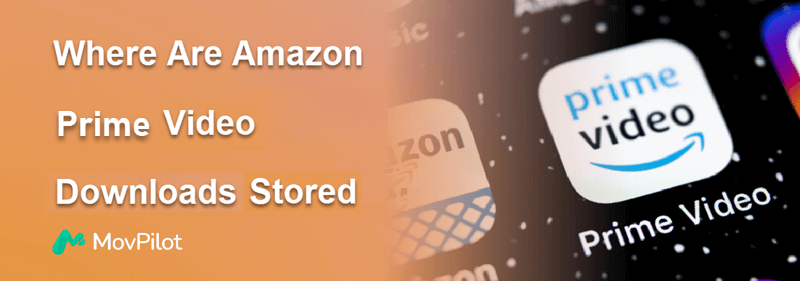
Missä Amazon Prime -videolataukset on tallennettu PC:lle
Sinun jälkeensi lataa Amazon Prime -videoita tietokoneelle, lataukset tallennetaan tietokoneesi piilotettuun kansioon. Voit vierailla Amazon Prime -videon latauspaikalla Windows 10/11:ssä tekemällä kansion ensin näkyväksi. Vaiheet ovat seuraavat:
1. Siirry File Exploreriin painamalla Windows+E.
2. Näytä piilotetut kohteet säätämällä kansion asetuksia.
👉On Windows 10:
Napsauta Näytä välilehti > Vaihtoehdot. Navigoi kohteeseen Näytä > Tiedostot ja kansiot > Näytä piilotetut tiedostot, kansiot ja asemat > Käytä > OK.
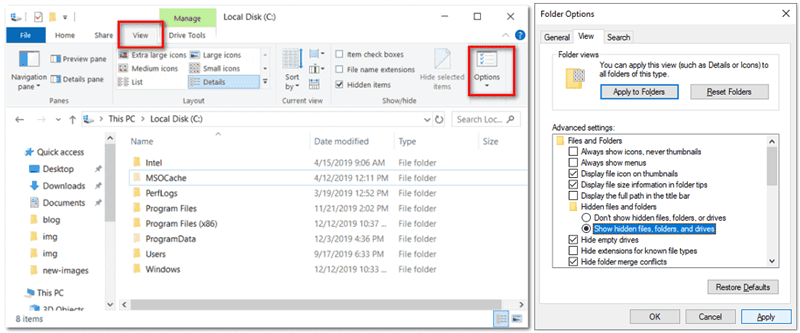
👉On Windows 11:
Valitse Näytä-välilehti ja valitse Näytä > Piilotetut kohteet.
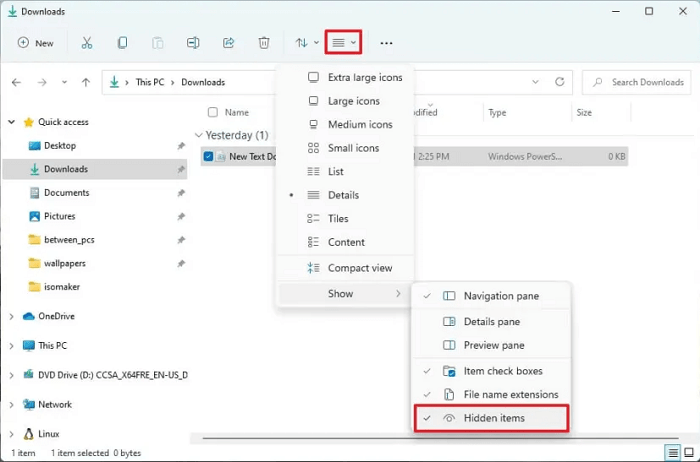
3. Etsi Amazon Prime Videon latauspaikka polun kautta:
C:\Käyttäjät\Käyttäjänimi\AppData\Local\Packages\AmazonVideo.PrimeVideo_pwbj9vvecjh7j\LocalState\Downloads
Huomaa, että vaikka löydät, missä Prime Video -lataukset on tallennettu, et voi toistaa latauksia muilla mediasoittimilla paitsi Prime Video -työpöytäsovelluksella.
Missä Amazon Prime -videolataukset on tallennettu Macille
Amazon Prime Video -lataukset Macilla tallennetaan yleensä salattuina tiedostoina ja niitä voi katsella vain Prime Video -sovelluksessa. Tämä estää niitä helposti siirtämästä tai pelaamasta Amazon-ympäristön ulkopuolella.
Jos yrität poistaa ne Macin kiintolevyltä vapauttaaksesi tallennustilaa, voit käyttää niitä seuraavasti:
- Käynnistä Finder, valitse ylävalikosta "Go" ja valitse "Go to Folder".
- Kirjoita "~/Library" ja paina Enter.
- Valitse Säilöt > Prime Video > Data > Library > com.apple.UserManagedAssets, niin DRM-tiedostot ovat siellä.
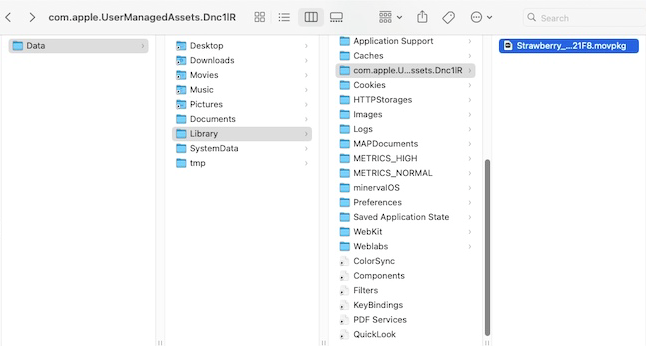
Missä Amazon Prime -videolataukset on tallennettu iPhoneen
Amazon Prime Video -lataukset iPhonella tallennetaan itse sovellukseen, eikä niitä voi käyttää Tiedostot-sovelluksen kautta. Voit tarkastella Amazon Prime Video -latauksiasi vain iPhonesi sovelluksessa:
- Avaa Amazon Prime Video -sovellus.
- Napauta "Lataukset" -välilehteä näytön alareunassa.
- Täältä voit tarkastella, toistaa tai hallita ladattua sisältöäsi suoraan sovelluksessa.
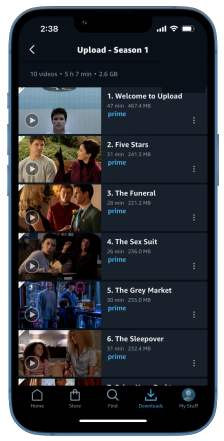
DRM:n ansiosta Amazon varmistaa, että iPhonesi lataukset pysyvät sovellusympäristössä, jolloin niiden siirtäminen tai jakaminen Prime Video -sovelluksen ulkopuolelle on mahdotonta.
Mistä Amazon Video latautuu Androidilla
Androidilla pääset helposti käsiksi lataamaasi Amazon Prime Video -sisältöön sekä Prime Video -sovelluksen että puhelimesi sisäänrakennetun tiedostonhallintajärjestelmän kautta. Jälkeen Prime-videoiden lataaminen Androidiin , seuraa näitä ohjeita löytääksesi ne:
👉Prime Video -sovelluksessa
- Käynnistä Amazon Prime Video -sovellus.
- Valitse "Lataukset" -välilehti näytön alareunasta.
- Täällä voit katsella, toistaa tai hallita ladattuja videoitasi suoraan sovelluksessa.
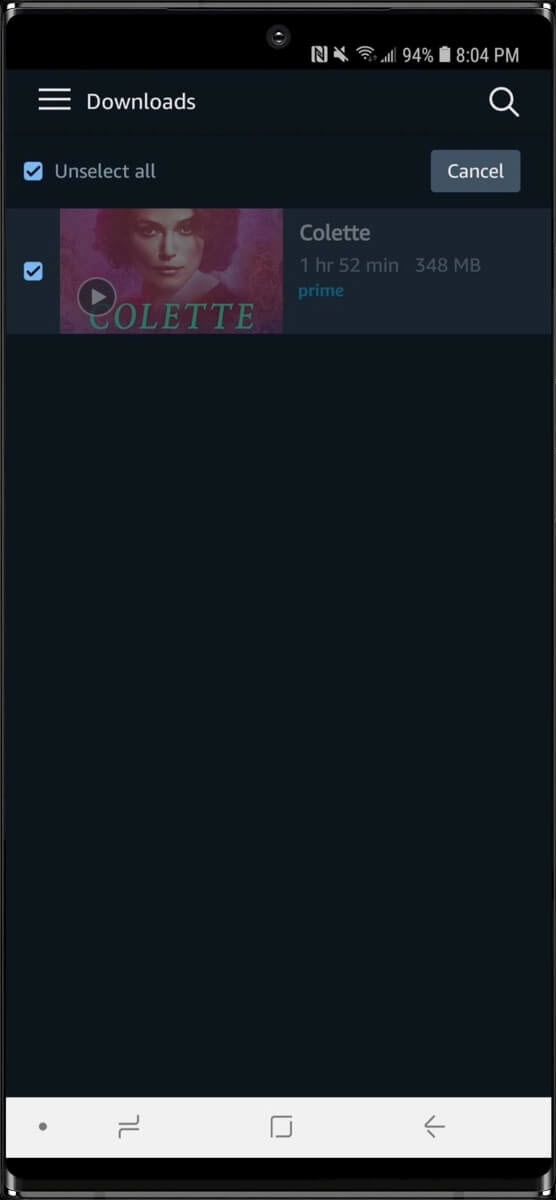
👉Through File Management
- Avata Tiedostonhallinta Android-laitteellasi.
- Siirry kansioon:
"/data/data/com.amazon.avod.thirdpartyclient"
tai
"sisäinen tallennustila/android/data/com.amazon.avod.thirdpartyclient"
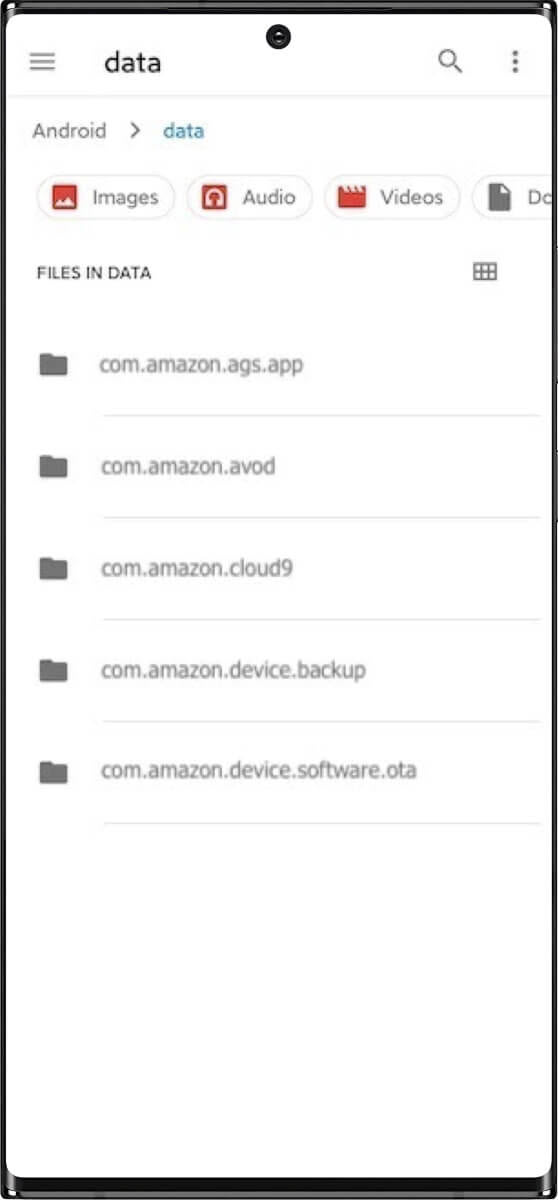
Androidilla ladatut Amazon Prime Video -nimikkeet ovat salattuja MP4-videotiedostoja, joten voit katsella niitä vain Prime Video Android -sovelluksen kautta, etkä minkään muun puhelimen soittimen kautta.
Bonusvinkit: Lataa Amazon Prime -videot yleisiin MP4-tiedostoihin
Nyt olet selvittänyt, mihin Amazon Prime -videolataukset tallennetaan PC:llesi, Macille, iPhonelle ja Androidille. Kuitenkin johtuen Amazon Prime -videoiden latausrajat, kaikki ladatut videot on salattu ja niitä voidaan toistaa vain Amazon-sovelluksessa.
Tämän rajoituksen voittamiseksi suosittelemme MovPilot Amazon Prime Video Downloader . Tämä tehokas työkalu muuntaa DRM-suojatut Amazon-videot DRM-vapaita MP4-tiedostoja, joka antaa sinulle vapauden katsella sisältöä offline-tilassa millä tahansa laitteella, milloin ja missä haluat. Ei enää sovellus- tai toistorajoituksia – vain sujuvaa ja vaivatonta katselua. Kokeile nyt!
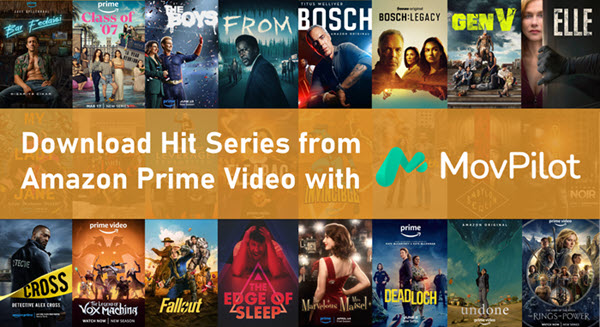
MovPilot Amazon Prime Video Downloader on todella käyttäjäystävällinen ja helppokäyttöinen. Lataa Prime-videot MP4:ään noudattamalla alla olevaa ohjetta:
Vaihe 1. Käynnistä MovPilot, kirjaudu sisään Prime Video -tililläsi ja valitse aluettasi vastaava Prime Video -sivusto.
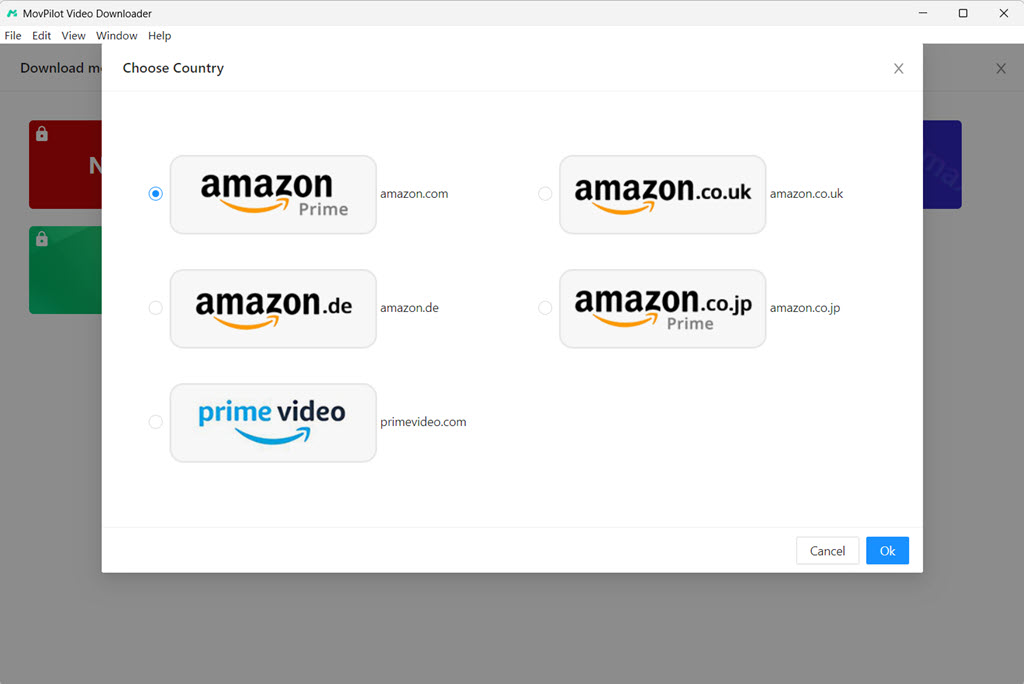
Vaihe 2. Kirjoita hakupalkkiin niiden elokuvien tai TV-ohjelmien nimet, jotka haluat ladata. Napsauta hakupainiketta.

Vaihe 3. Tarkista hakutulokset. Napsauta latauspainiketta saadaksesi haluamasi Amazon Prime -videot.

Vaihe 4. Siirry latauksen jälkeen Historia-välilehteen. Kaikki lataamasi Amazon Prime -videosi näytetään. Napsauta niiden lähellä olevaa kansiokuvaketta löytääksesi Amazon Prime -lataukset tietokoneesi asemalta.

Bottom Line
Nyt tiedät, mihin Amazon-videolataukset on tallennettu laitteillesi. Lataukset virallisesta Prime Video -sovelluksesta ovat kuitenkin salattuja ja niitä voi toistaa vain sovelluksen sisällä.
Jos haluat lisää joustavuutta, kokeile MovPilot Amazon Prime Video Downloader. Se muuntaa Amazon-videot DRM-vapaaseen MP4-muotoon, mikä mahdollistaa toiston millä tahansa laitteella ilman rajoituksia. Lataa se alta aloittaaksesi!
MovPilot Amazon Prime Video Downloader
Lataa Amazon Prime -elokuvat ja -ohjelmat katsoaksesi offline-tilassa helposti!







